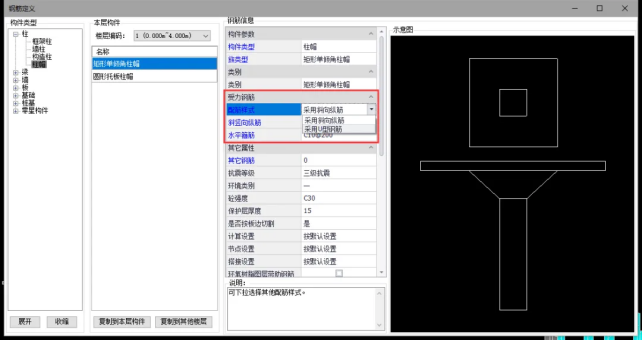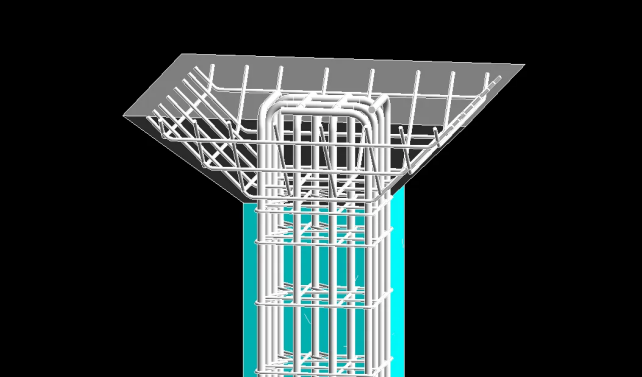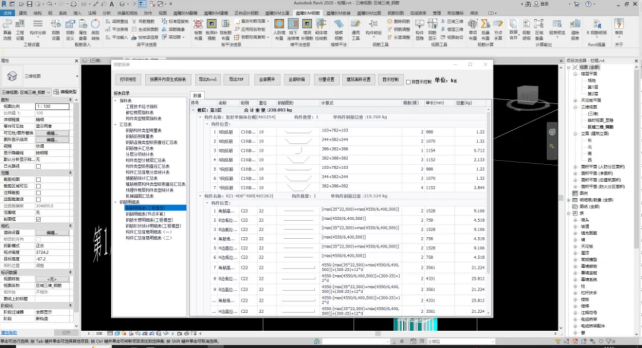服务热线
400-007-2310
柱钢筋转化
使用背景
此功能用于把柱大样或大样表中的钢筋数据,提取保存到钢筋定义中。
操作过程
①在选项卡上选择【晨曦BIM翻模】,点击【柱钢筋转化】功能; ②设置相关分类规则; ③分别提取柱大样标注、钢筋图层、柱大样边线; ④提取完成后,对柱钢筋进行转化。 1-1柱钢筋转化(前) 1-2柱钢筋转化(后) 常见问题 1、如果识别出来的个别柱和图纸上不太一样是什么原因?怎么进行修改? 回复:有可能是CAD图纸残缺,信息不全导致的结果,还有可能是由于人为因素操作失误提取标注图层时没有提取完整的图层或边线。柱大样识别后可以点击“编辑”修改钢筋截面,自定义修改纵筋和箍筋。 2、柱钢筋转化可以识别哪些柱类型呢? 回复:可以识别框架柱、构造柱、剪力墙上柱等。 提取了柱钢筋信息,那我们该去哪里查看呢?继续往下看。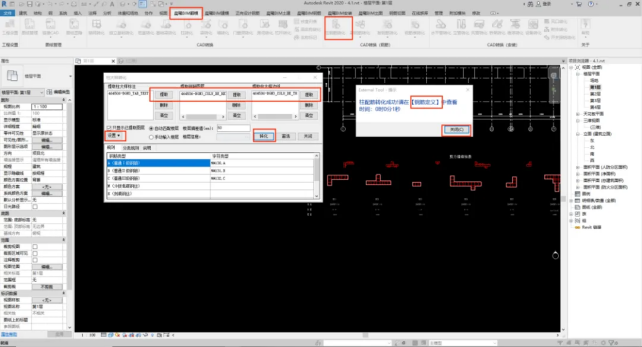
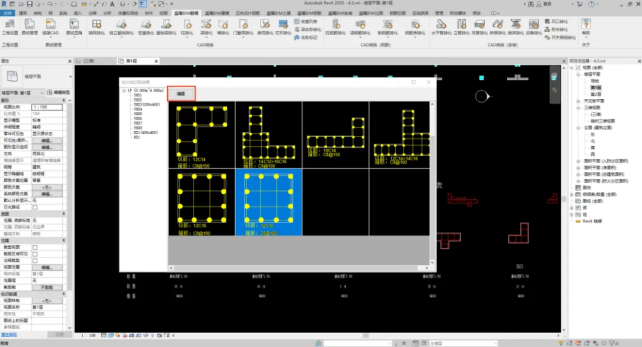
柱钢筋定义 使用背景 用于输入框架柱、墙柱配筋信息,设置同名称构件的计算设置、节点设置等与钢筋计算相关的内容。 操作过程 ①点击【晨曦BIM钢筋】选项卡,【钢筋定义】功能; ②选择柱构件类型; ③在“钢筋信息”面板输入对应配筋信息; ④支持直接输入配筋信息和自定义绘制纵筋、箍筋两种形式。 1-3截面编辑 常见问题 1、可在该功能中配置钢筋信息的构件类型有哪些? 回复:基础部分、上部主体结构、零星构件、二次构件等。 2、钢筋建模需要先创建构件吗? 回复:需要的,我们要先进行构件模型建模,有主体后才能生成钢筋。 那么这个“否”编辑和“是”编辑到底有什么区别呢?该怎么来操作呢? 那就让我来告诉大家。“否”编辑直接在面板输入钢筋信息,更加方便快捷,适用规整的柱构件,设置不了异形构件,这就得用到“是”编辑自定义编辑钢筋样式。 2.2“是”编辑 ①进入自定义编辑钢筋样式界面; 1-4“是”编辑流程 ②点击【布置纵筋】按钮,通过【布角筋】、【布边筋】等按钮,完成纵筋绘制; ③点击【布置箍筋】按钮点击【矩形】(或其他布置方式)按钮,完成箍筋绘制。 1-5钢筋编辑 1-6布置柱钢筋实体 常见问题 ①柱钢筋编辑后,怎么布置钢筋实体? 回复:在【钢筋定义】中录入钢筋信息或通过BIM翻模CAD转换(钢筋)模块的【柱钢筋转化】功能录入钢筋信息后,可以单项或批量布置柱钢筋实体。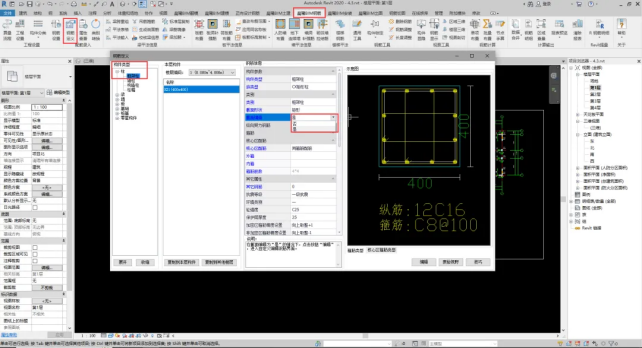
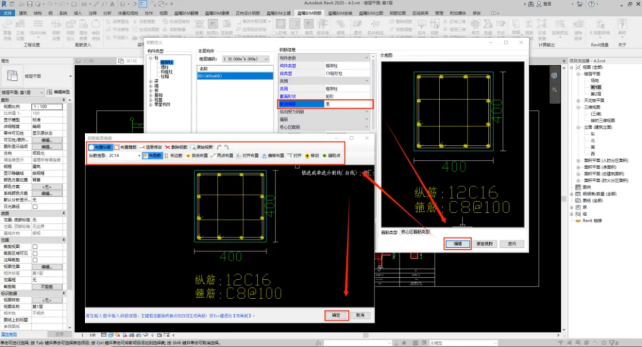
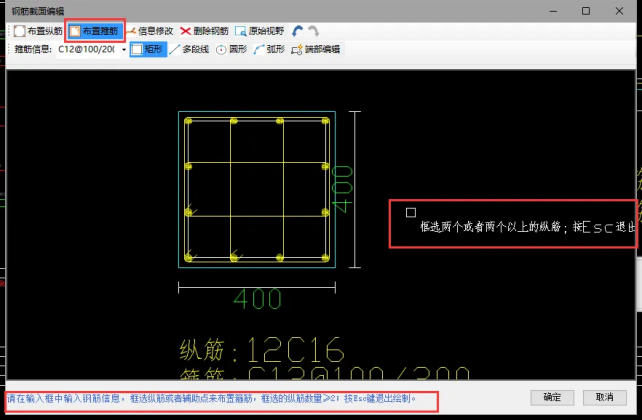
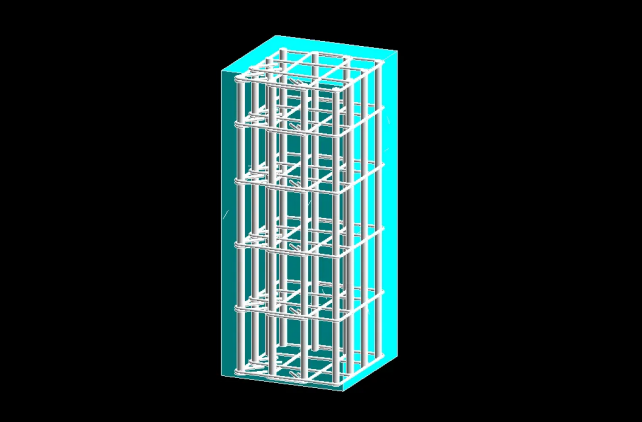
柱帽钢筋 操作过程 ①点击【晨曦BIM钢筋】选项卡,【钢筋定义】功能; ②选择柱帽节点; ③选择需要的配筋样式,输入配筋信息。 1-7柱帽钢筋布置(前) 1-8柱帽钢筋布置(后) 常见问题 ①柱帽钢筋可以快速出量吗? 回复:可以的,单项或者批量布置完钢筋后,我们可以点击钢筋明细,查看构件钢筋计算结果,在报表预览查看模型钢筋布置的工程量。 1-9报表预览